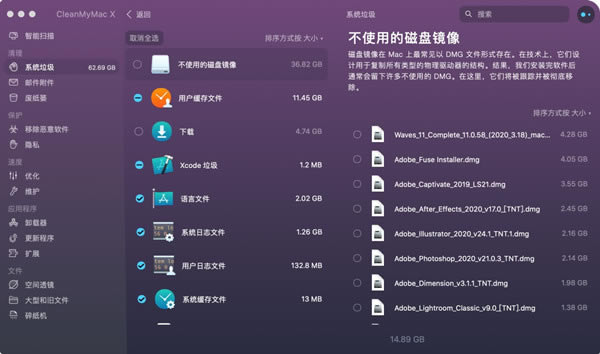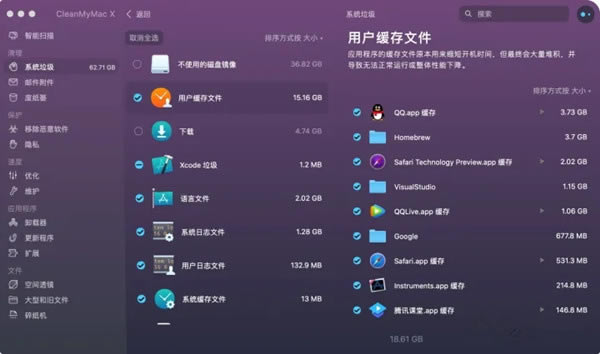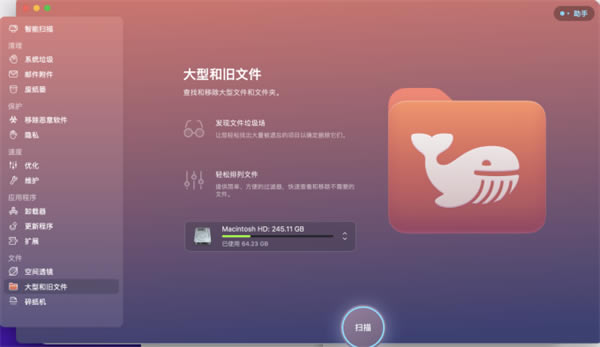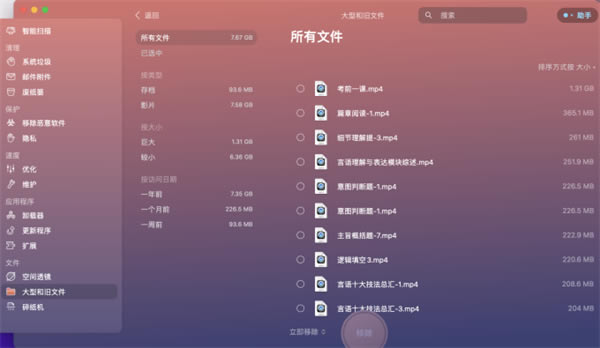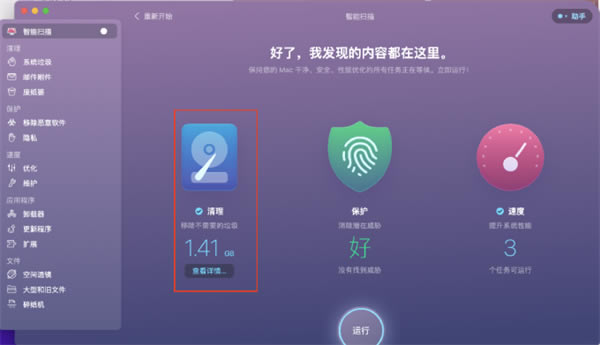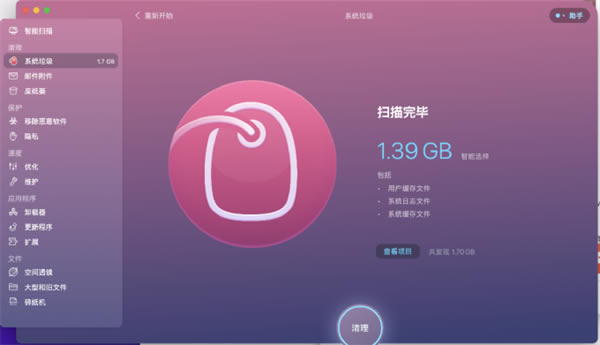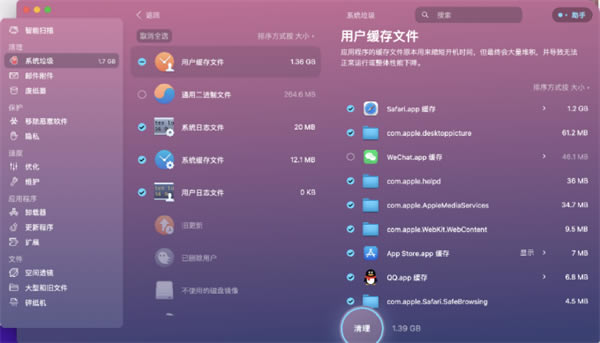【CleanMyMac X特别版】CleanMyMac X特别版下载 v2023 电脑正式版
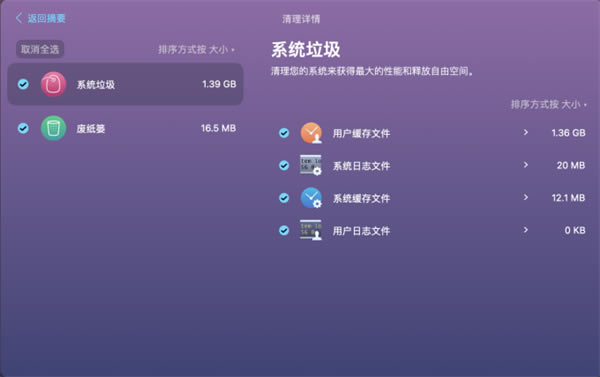
- 软件大小:查看
- 软件语言:简体中文
- 授权方式:免费软件
- 更新时间:2024-08-23
- 软件类型:国产软件
- 推荐星级:
- 运行环境:XP,Win7,Win8,Win10,Win11
软件介绍CleanMyMac X特别版是一款专门为苹果Mac电脑打造的电脑清理工具,虽然苹果电脑自身的清理功能也做的不错,但是细致性上还有所不足,比如清理指定的内容,使用Mac自带的工具清理起来就不是很方便,而这款软件正好弥补了Mac电脑在这方面的短板,让网友可以更加高效的进行电脑整理。 当然CleanMyMac为用户提供的不仅仅是电脑清理功能,还可以为用户提供优化系统、维护系统运行、修复系统漏洞等丰富功能,不满足于只做简单的Mac清理工具,而是为mac用户提供更多的实用功能,让用户的电脑焕然一新。
软件特色mac系统清理 清理Mac内部和外部驱动器中11种不同类型的垃圾 程序卸载 管理和卸载Mac上的应用,完全删除卸载残余文件 mac健康监测 健康监测自动检测垃圾与可用空间,达到设定值即提醒清理 mac文件粉粹 永久删除文件,安全移除功能可确保文件无法恢复 mac拓展管理 轻松清理难以移除的扩展,程序插件(应用程序接口程序)自动分组管理 mac系统维护 可设定每周一及更多时间范围来提示您清理Mac。
CleanMyMac软件功能1.CleanMyMac带来的好处 删除应用 完全删除应用程序,不留任何痕迹。 重置应用程序 仅删除服务文件并首次启动任何应用程序。 清理残余文件 删除之前移至“已删除邮件”的应用的剩余部分(已损坏的服务文件)。 删除扩展程序 更改Mac启动项,隐藏或禁用启动代理,安装文件和其他核心扩展。 2.重置Mac应用程序 使用CleanMyMac通过清除其服务文件将应用程序重置为首次启动状态: 只需单击一下即可删除服务文件 释放磁盘空间 3.清理已删除程序的残留文件 将应用程序拖放到废纸篓时,请检查Mac上是否存在保留在磁盘上的先前删除的应用程序的痕迹。 查找并删除所有剩余物,遗骸和破损的服务文件! 4.禁用和卸载Mac系统扩展 预览和操作Mac上安装的用户和核心扩展。您可以轻松切换模式甚至删除 禁用Mac启动项 关闭Mac Launch Agents 删除macOS安装文件 删除浏览器扩展 清理屏幕保护程序 管理首选项窗格 删除Internet插件 卸载Mac Widgets 5.支持1000多个应用程序以完全删除,支持多种语言! 使用该程序从Mac上正确安全地删除应用程序,支持多种语言! CleanMyMac常见问题CleanMyMac怎么清理大文件? 1.打开CleanMyMac X,选择文件板块下“大型和旧文件”。
2.扫描所有文件后,扫描结果会将所有体积较大的视频文件和文件包进行分类罗列,用户可以根据文件类型、文件大小以及访问时间进行选择性删除。这种删除方式可以避免用户误删新文件。
CleanMyMac怎么清理系统垃圾? 系统的很多系统文件都是处于隐藏状态的,对于mac新手来讲非常不容易清理这些系统垃圾,我们可以通过CleanMyMac X对系统进行一个全方位的扫描及清理。 1.使用cleanmymac的智能扫描功能,一键就能将垃圾文件都“揪”出来。既可以选择一键清理所有垃圾文件,也能查看详情,筛选文件删除。
在查看详情页面,可浏览到mac系统垃圾文件的组成情况。本例设备主要包含了系统垃圾与废纸篓两项,可选择都清理,也可以选择继续查看各类文件的细项。
2.通过专项“系统垃圾”,精准清理所有系统无关文件。
查看项目中的文件清单,各类文件组成一目了然,用户选择清理垃圾文件更方便。
|